Nous terminons 2018 avec une mise à jour qui améliore l’accessibilité, la navigation et l’expérience dans l’utilisation des médias.
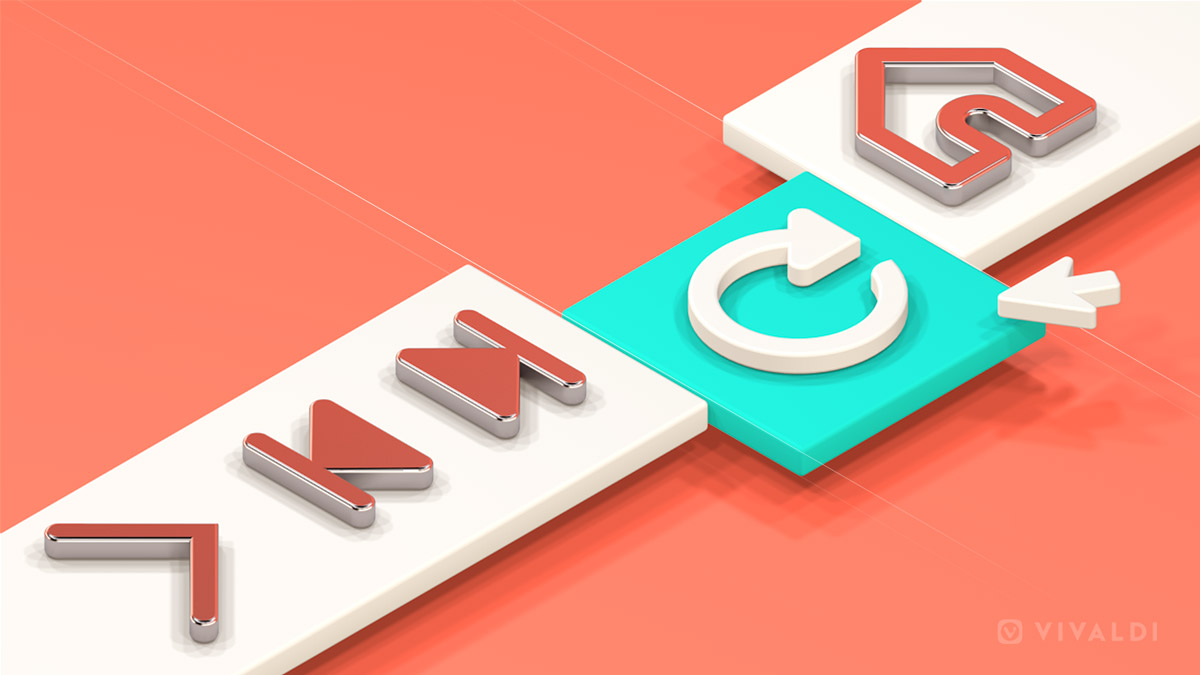
Aujourd’hui, nous lançons une nouvelle version de Vivaldi, notre dernière grande mise à jour de l’année. Pour terminer l’année 2018 en beauté, nous vous proposons un navigateur qui continue à mettre l’accent sur la personnalisation tant en termes de fonctionnalités que d’interface.
La mise à jour propose des manières encore plus uniques pour gérer les onglets, facilite l’utilisation des touches d’accessibilité, intègre la vidéo sur une fenêtre flottante et rend les barres d’outils du navigateur encore plus configurables.
Nous créons un navigateur qui s’adapte à vous. C’est notre objectif depuis le départ. Vivaldi ne limite pas les utilisateurs à des paramètres prédéterminés et verrouillés au nom de la simplicité. En fait, Vivaldi repose sur une base solide et extensible qui vous permet d’adapter le navigateur à vos préférences dans les moindres détails.
Nous savons que nos utilisateurs apprécient la flexibilité offerte par Vivaldi. Il est facile à personnaliser et offre de nombreuses possibilités exclusives comme par exemple grouper des onglets, les afficher côte-à-côte, prendre des notes et y intégrer des captures d’écran de la page entière, changer l’apparence du navigateur avec des thèmes personnalisés, activer/désactiver les suggestions de recherche, et plus encore…
Les onglets proposent encore plus de fonctionnalités
Les options avancées de la gestion des onglets de Vivaldi vous offrent de nombreuses manières d’accéder à vos onglets et de les gérer efficacement. Notre dernière version continue à étendre la barre et à différencier Vivaldi du reste.
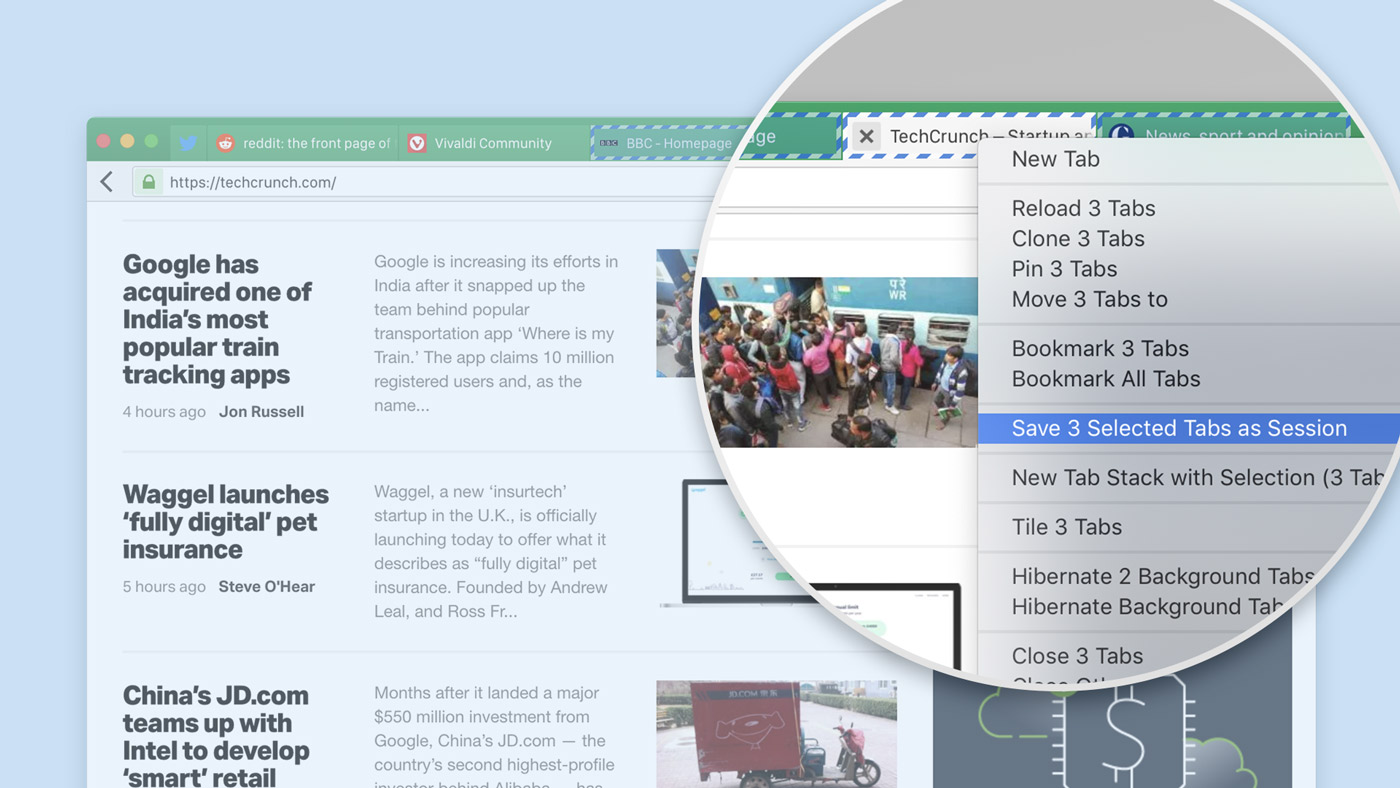
Enregistrer les onglets sélectionnés en tant que session
Le système de sessions vous permet de sauvegarder un groupe d’onglets pour pouvoir les rouvrir plus tard. Ces sessions peuvent également être renommées pour vous aider à rester organisé lorsque vous commencez à travailler avec de nombreuses sessions différentes.
Avec cette mise à jour, vous pouvez désormais créer une nouvelle session enregistrée à partir de n’importe quel groupe d’onglets choisis. Commencez par sélectionner les onglets que vous souhaitez inclure à l’aide de Ctrl/⌘/Shift. Cliquez avec le bouton droit de la souris sur l’un des onglets en surbrillance pour ouvrir le menu contextuel. Enfin, sélectionnez « Enregistrer les onglets sélectionnés en tant que session » pour créer votre nouvelle session enregistrée.
Accélérer votre manière de travailler avec les accélérateurs de menus numérotés
Les 9 premiers onglets du menu Fenêtre sont numérotés pour permettre d’accéder rapidement aux onglets. Appuyez sur Alt+w pour ouvrir le menu de la fenêtre, puis tapez simplement le numéro de l’onglet souhaité pour effectuer la bascule.
Naviguer mieux
Découvrir des raccourcis spécifiques au site à l’aide des touches d’accessibilité
Les touches d’accessibilité vous permettent d’accéder aux fonctionnalités importantes d’une page Web via des raccourcis clavier. Un site peut définir ces raccourcis pour un accès facile depuis le navigateur à l’aide des raccourcis Access Key (Alt + Shift + [clé définie par le site]).
Par exemple, lorsque vous consultez un article sur Wikipedia, vous pouvez utiliser les Access Keys si vous vous retrouvez souvent sur Wikipédia. Une recherche rapide dans les commandes rapides lors de la consultation d’un article révèle la liste des raccourcis de la clé d’accès permettant d’interagir avec le site (par exemple, «Modifier»). cette page “ou” Recherche Wikipedia “).
La mise à jour d’aujourd’hui facilite la découverte des raccourcis disponibles pour n’importe quel site. En allant sur le site désiré site, lancez les commandes rapides (F2/⌘E) et commencez à taper « Afficher les raccourcis clavier des pages Web » ; Lorsque l’option apparaît, sélectionnez-la et ja liste des Access Keys disponibles s’ouvrira dans une fenêtre. Vous pouvez également créer un raccourci clavier personnalisé dans Vivaldi pour ouvrir rapidement cette liste.
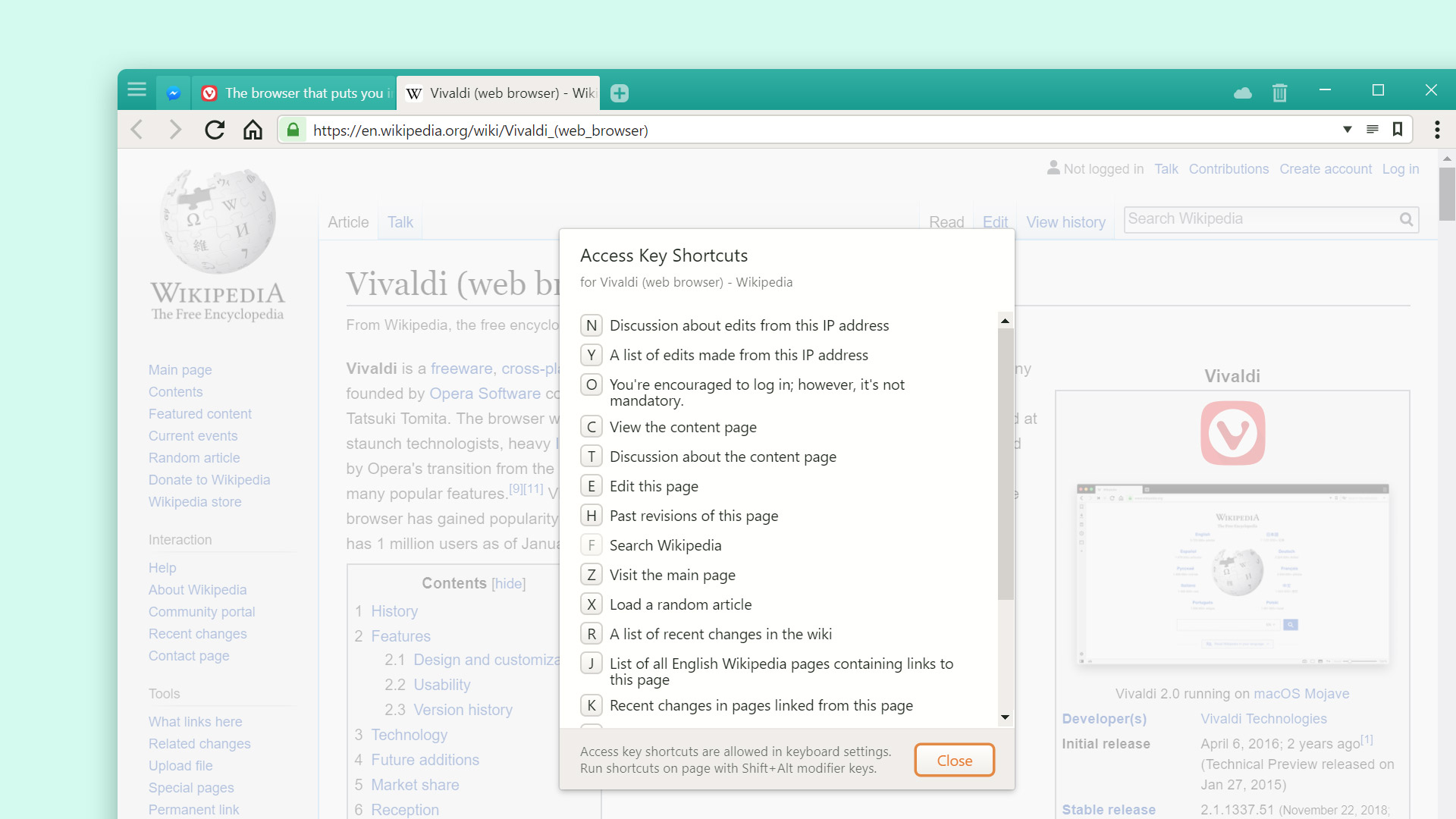
Voyager dans le temps avec un clic du milieu
La barre d’adresses a également une nouvelle fonctionnalité puissante. Faites un clic long sur l’un des boutons de navigation de l’historique (par exemple, Précédent ou Suivant) pour afficher le sous-menu, puis cliquez avec le bouton central sur une entrée pour l’ouvrir dans un nouvel onglet.
Aucun autre navigateur ne vous permet une navigation aussi rapide dans votre historique, sans avoir à quitter la page actuellement affichée.
Champ de recherche sur le Speed Dial
Il existe de nombreuses façons de rechercher sur le Web dans Vivaldi : le champ de recherche, la barre d’adresse, depuis les commandes rapides et, désormais, directement depuis vos Speed Dials.
De nombreux utilisateurs ont l’habitude d’avoir une page de démarrage avec une barre de recherche, nous l’avons donc ajoutée également. Cette option est activée par défaut, mais elle peut être masquée si vous le souhaitez (allez dans Paramètres → Rechercher pour la modifier).
Afficher la liste des onglets fermés depuis les commandes rapides
Auparavant, vous pouviez accéder à un onglet fermé via des commandes rapides en tapant une partie de son titre pour le retrouver et y retourner
Désormais, vous pouvez également afficher une liste de tous les onglets récemment fermés en tapant simplement « Afficher les onglets fermés » et en appuyant sur Entrée.
Streaming vidéo
Pop Out Video (Picture in Picture)
Vous pouvez désormais regarder des vidéos HTML5 dans une fenêtre flottante tout en continuant à naviguer normalement.
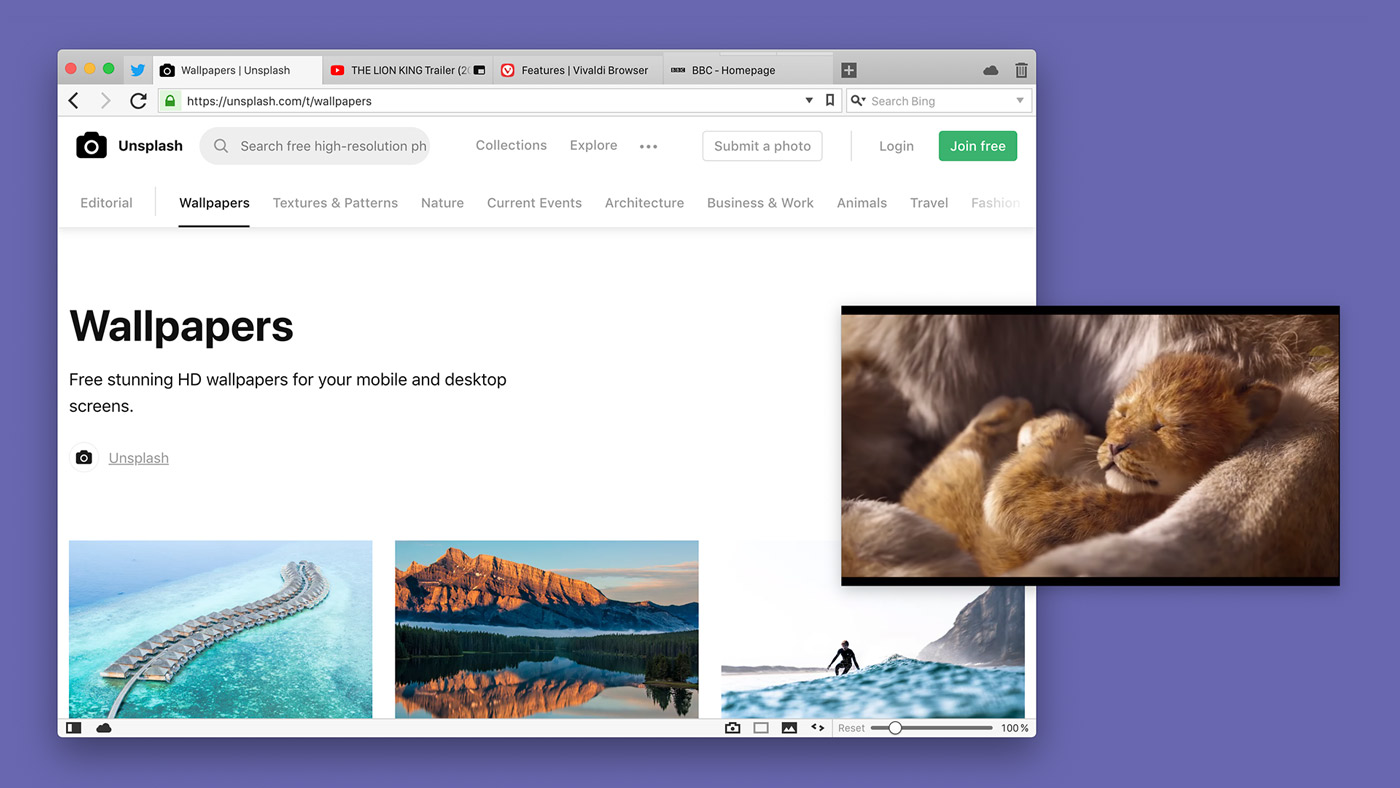
Faites un clic droit sur une vidéo pour afficher le menu contextuel. Vous pouvez maintenant sélectionner « Picture-in-Picture ». Pour certains sites comme YouTube, cela n’est pas encore possible via le menu contextuel personnalisé, mais fonctionne avec un double-clic droit.
Contrôle du volume
Vous pouvez désormais contrôler facilement le son des onglets lisant un contenu multimédia en désactivant tous les onglets sauf l’onglet en cours. Auparavant, seuls les raccourcis clavier et les commandes rapides pouvaient être utilisés pour couper les onglets de premier plan.
Désormais, si vous cliquez avec le bouton droit de la souris sur un onglet en arrière-plan et sélectionnez « Désactiver les autres onglets », vous pouvez désactiver tous les autres onglets en un instant.
Meilleur support de Netflix sous Linux
Cette mise à jour va faire plaisir aux fans de Linux. Vous pouvez désormais regarder Netflix, Prime Video, etc., car Vivaldi cherche maintenant automatiquement Widevine (Encrypted Media Extensions).
Première étape vers des barres d’outils entièrement personnalisables
Nos utilisateurs ont souvent demandé des barres d’outils plus configurables. Avec cette mise à jour, nous faisons un grand pas en avant dans la personnalisation de la barre d’outils. Ce n’est que la pointe de l’iceberg, bien sûr ; Restez à l’écoute pour plus d’informations sur les futures mises à jour.

La barre d’outils complète avec tous les boutons disponibles

La barre d’outils avec presque tous les boutons supprimés
Nous savons que nos utilisateurs aiment peaufiner le navigateur en fonction de leurs préférences. Maintenant, vous pouvez ajuster la barre d’adresses et la barre d’état selon vos préférences en supprimant les boutons peu souvent utilisés.
Les boutons sont supprimés via une nouvelle entrée du menu contextuel « Personnaliser », ouverte en cliquant avec le bouton droit de la souris sur n’importe quel bouton de la barre d’outils. Les barres d’outils peuvent également être réinitialisées à leur apparence par défaut à partir de ce menu. Si tous les boutons sont supprimés, vous trouverez un autre mécanisme de réinitialisation depuis Paramètres → Apparence.
Et pour la suite ?
Personnaliser son navigateur en fonction de ses besoins ne concerne pas uniquement les professionnels et les geeks. Pour tout utilisateur, la clé est de pouvoir créer quelque chose qui fonctionne pour vous. C’est pourquoi, chez Vivaldi, nous nous efforçons de créer un navigateur qui s’adapte à tous les cas d’utilisation et vous offre moult options. Comme il s’agit de la dernière mise à jour de 2018, nous vous remercions de vos commentaires constants qui nous aident à construire Vivaldi.
Pour plus de détails sur cette mise à jour, vous pouvez voir le journal des modifications ci-dessous. Et envoyez-nous vos commentaires sur notre nouvelle version. Amusez-vous bien !
Source de l’article et changelog : https://vivaldi.com/fr/blog/vivaldi-update-focus-on-details/
Pour le téléchargement, cela se passe ici.